Samsung телефонуна суу зыян келтирүүнүн пайдалуу жолдору
28-апр, 2022 • Берилген: Маалыматтарды калыбына келтирүү чечимдери • Текшерилген чечимдер
Телефонуңузду чөнтөгүңүздөн чыгарганды унутуп, бассейнге секирип кеттиңиз. Сиз ресторанда отурган экенсиз, официант кокусунан стакан сууну телефонуңузга тыкылдатып жиберди. Чөнтөгүңүздү текшербей туруп кир жуугуч машинага шымыңызды ыргытып жибердиңиз, эми телефонуңуз толук сиңип калды.
Бул смартфондун сууга зыян келтирип, жооп бербей калышынын миңдеген жолдорунун бир нечеси гана. Албетте, эгер сизде миң долларлык суу өткөрбөй турган iPhone телефонуна ээ болсоңуз, аппарат бассейндин ичинде 10-15 мүнөт турса да, тынчсыздана турган эч нерсеңиз жок. Бирок, эгер сизде кадимки суудан өтпөгөн Samsung Galaxy түзмөгү болсо, баары бир аз капаланып башташы мүмкүн.
Бирок, дүрбөлөңгө түшүүнүн ордуна, калыбына келтирүү мүмкүнчүлүгүн жогорулатуу үчүн бир нече токтоосуз кадамдарды жасашыңыз керек. Бул колдонмодо биз Samsung телефону сууга түшүп кеткенден кийин , аппаратты катуу суудан коргоо үчүн аткара турган бир нече сактык чараларын бөлүшөбүз.
- Samsung телефонуңузду сууга түшүргөндөн кийин эмне кылуу керек
- Суудан жабыркаган Samsung телефонуңуздан маалыматтарды калыбына келтириңиз
1-бөлүк. Окуялардын iPhoneдо өчүрүлүшүнө эмне себеп болот
1. Аппаратты өчүрүү
Аппаратты суудан чыгарарыңыз менен, аны дароо өчүрүүнү унутпаңыз. Бул суу тамчылары телефондун IC (интегралдык схема) кыска туташуусун камсыздайт. Эгер сизде Samsung Галактикасынын эски моделдеринин бири болсо, арткы капкакты чечип, батарейканы чыгарсаңыз да болот. Мына ушундай жол менен компоненттерди кургатуу бир топ жеңилдейт жана түзмөгүңүздө кыска туташуу болбошу керек. Кандай болгон күндө да, түзмөгүңүздү толугу менен кургамайынча күйгүзбөңүз.
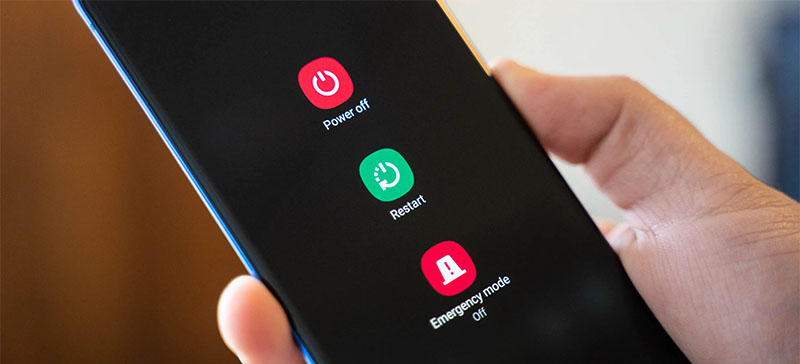
2. Аппаратты өчүрүңүз
Аппаратты өчүрүп, анын батарейкасын алып салгандан кийин, кийинки кадам аны кургак чүпүрөк менен сүртүп салуу болот. Көзгө көрүнгөн суу тамчыларын жок кылуу үчүн аппаратты жакшылап сүртүңүз. Эгер Samsung телефонуңуз таза эмес сууга (мисалы, даараткана же кир бассейн) түшүп кетсе, сиз аны туура дезинфекциялашыңыз керек болот. Нымдуу телефонду тазалоого жардам бере турган көптөгөн дезинфекциялоочу майлыктар бар.

3. Телефонду күрүч менен кургатып алыңыз
Эгер телефонуңуз сууга көбүрөөк тийип калса, аны чүпүрөк менен сүртсөңүз, ал толугу менен кургабайт. Бул учурда, аспапты бышпаган күрүчтүн кутусуна салып, жылуу жерге (негизинен күн тийген жерге) коюунун салттуу амалын колдонсоңуз болот.
Теорияга ылайык, бышпаган күрүч телефондогу нымдуулукту өзүнө сиңирип, жалпы буулануу процессин жөнгө салат. Эгер телефонуңузда алынуучу батарейка бар болсо, процессти тездетүү үчүн батарейканы жана телефонду өзүнчө коюп коюңуз.
4. Тейлөө борборуна барыңыз
Эгерде сизде дагы эле аппаратыңызды иштетүүдө ийгилик жок болсо, акыркы кадам тейлөө борборуна барып, аппаратты кесипкөйлөрдөн оңдотуп алуу болот. Чынын айтсам, смартфонуңуз дагы деле гарантияда болсо, сиз аны чоң сумма төлөбөстөн эле оңдоп алсаңыз болот. Мындан тышкары, тейлөө борборуна баруу Samsung телефонунун суусунун канчалык деңгээлде бузулганын аныктоого жана жаңы телефон сатып алууга убакыт келдиби же жокпу, чечүүгө жардам берет.
2-бөлүк. Суу бузулган Samsung телефонуңуздан маалыматтарды калыбына келтириңиз
Эми, эгер сиз телефонуңуздун оңдоп-түзөөдөн жараксыз экенин же тейлөө борборунда калтырылышы керектигин билсеңиз, файлдарыңызды кайра алып чыгып, келечекте мүмкүн болуучу маалыматтар жоголуп кетпеши үчүн жакшы болмок. Бул үчүн, сизге Dr.Fone - Android маалыматтарын калыбына келтирүү сыяктуу профессионалдуу маалыматтарды калыбына келтирүү программасы керек болот. Неге? Анткени суудан жабыркаган телефондон, айрыкча, ал толугу менен өлүп калса, салттуу USB өткөрүү ыкмасын колдонуу менен маалыматтарды өткөрө албайсыз.
Dr.Fone менен - Android маалыматтарды калыбына келтирүү, бирок, маалыматтарды калыбына келтирүү жараяны бир топ жеңил болуп калат. Бул курал ар кандай кырдаалдарда Android түзмөктөрүнөн файлдарды алуу үчүн иштелип чыккан. Сиздин Samsung тел өлүп же физикалык жактан бузулган болсо да, Dr.Fone - Android Маалыматтарды калыбына келтирүү эч кандай кыйынчылыксыз баалуу файлдарды калыбына келтирүүгө жардам берет.
Курал ар кандай файл форматтарын колдойт жана 6000+ Android түзмөктөрү менен шайкеш келет. Бул сиз колдонуп жаткан Samsung түзмөгүнө карабастан, дайындарыңызды калыбына келтире аласыз дегенди билдирет.
Азыр Download Азыр Download
Бул жерде Dr.Fone негизги өзгөчөлүктөрүнүн кээ бирлери болуп саналат - Android Data Recovery суу бузулган тел билэлэри алуу үчүн мыкты куралы болуп саналат.
- Ар кандай файлдарды калыбына келтириңиз, анын ичинде сүрөттөр, видеолор, документтер, билдирүүлөр, чалуу журналдары ж.б.
- 6000+ Android түзмөктөрүнө шайкеш келет
- Бузулган жана жооп бербеген Android түзмөктөрүнөн файлдарды калыбына келтириңиз
- Өзгөчө ийгилик көрсөткүчү
Dr.Fone - Android маалыматтарды калыбына келтирүү аркылуу суудан жабыркаган Samsung телефонунан файлдарды калыбына келтирүү үчүн бул кадамдарды аткарыңыз.
1-кадам - орнотуу жана сиздин PC боюнча Dr.Fone ишке киргизүү. Баштоо үчүн, анын үй экранында "Маалыматтарды калыбына келтирүү" баскычын чыкылдатыңыз.

2-кадам - Смартфонуңузду компьютерге туташтырыңыз жана "Android маалыматтарын калыбына келтирүү" баскычын басыңыз.

3-кадам - Эми, кайра кайтарууну каалаган файлдарды тандап, "Кийинки" баскычын басыңыз. Сол меню тилкесинде "Сынган телефондон калыбына келтирүү" дегенди тандаңыз.

4-кадам - Кийинки экранда катанын түрүн тандап, "Кийинки" баскычын басыңыз. Сиз "Сенсордук экран жооп бербейт" жана "Кара / сынган экран" ортосунда тандай аласыз.

5-кадам - Түзмөктүн атын жана моделин тандоо үчүн ачылуучу менюну колдонуңуз. Дагы, андан ары улантуу үчүн "Кийинки" баскычын чыкылдатыңыз.

6-кадам - Эми, аппаратты жүктөө режимине коюу үчүн экрандагы көрсөтмөлөрдү аткарыңыз.

7-кадам - түзмөк жүктөө режиминде болгондон кийин, Dr.Fone бардык файлдарды алуу үчүн анын сактагычын сканерлей баштайт.

8-кадам - Сканерлөө процесси аяктагандан кийин, файлдарды карап чыгыңыз жана сиз калыбына келтиргиңиз келген файлдарды тандаңыз. Андан кийин аларды компьютериңизге сактоо үчүн "Компьютерге калыбына келтирүү" баскычын басыңыз.

Ошентип, суудан жабыркаган телефонду ыргытып же тейлөө борборуна таштаганга чейин файлдарыңызды калыбына келтирсеңиз болот.
Samsung калыбына келтирүү
- 1. Samsung Сүрөт калыбына келтирүү
- Samsung Сүрөт калыбына келтирүү
- Samsung Galaxy/Note жок кылынган сүрөттөрдү калыбына келтириңиз
- Galaxy Core Сүрөт калыбына келтирүү
- Samsung S7 Сүрөт калыбына келтирүү
- 2. Samsung Messages/Байланыштарды калыбына келтирүү
- Samsung телефонунун билдирүүсүн калыбына келтирүү
- Samsung байланыштарды калыбына келтирүү
- Samsung Galaxy билдирүүлөрдү калыбына келтирүү
- Galaxy S6дан Текстти калыбына келтириңиз
- Сынган Samsung телефонун калыбына келтирүү
- Samsung S7 SMS калыбына келтирүү
- Samsung S7 WhatsApp калыбына келтирүү
- 3. Samsung маалыматтарын калыбына келтирүү
- Samsung телефонун калыбына келтирүү
- Samsung планшетти калыбына келтирүү
- Галактика маалыматтарды калыбына келтирүү
- Samsung сырсөзүн калыбына келтирүү
- Samsung калыбына келтирүү режими
- Samsung SD картасын калыбына келтирүү
- Samsung ички эс тутумунан калыбына келтириңиз
- Samsung түзмөктөрүнөн маалыматтарды калыбына келтирүү
- Samsung маалыматтарды калыбына келтирүү программасы
- Samsung калыбына келтирүү чечими
- Samsung калыбына келтирүү куралдары
- Samsung S7 маалыматтарды калыбына келтирүү






Элис МЖ
кызматкерлери редактор